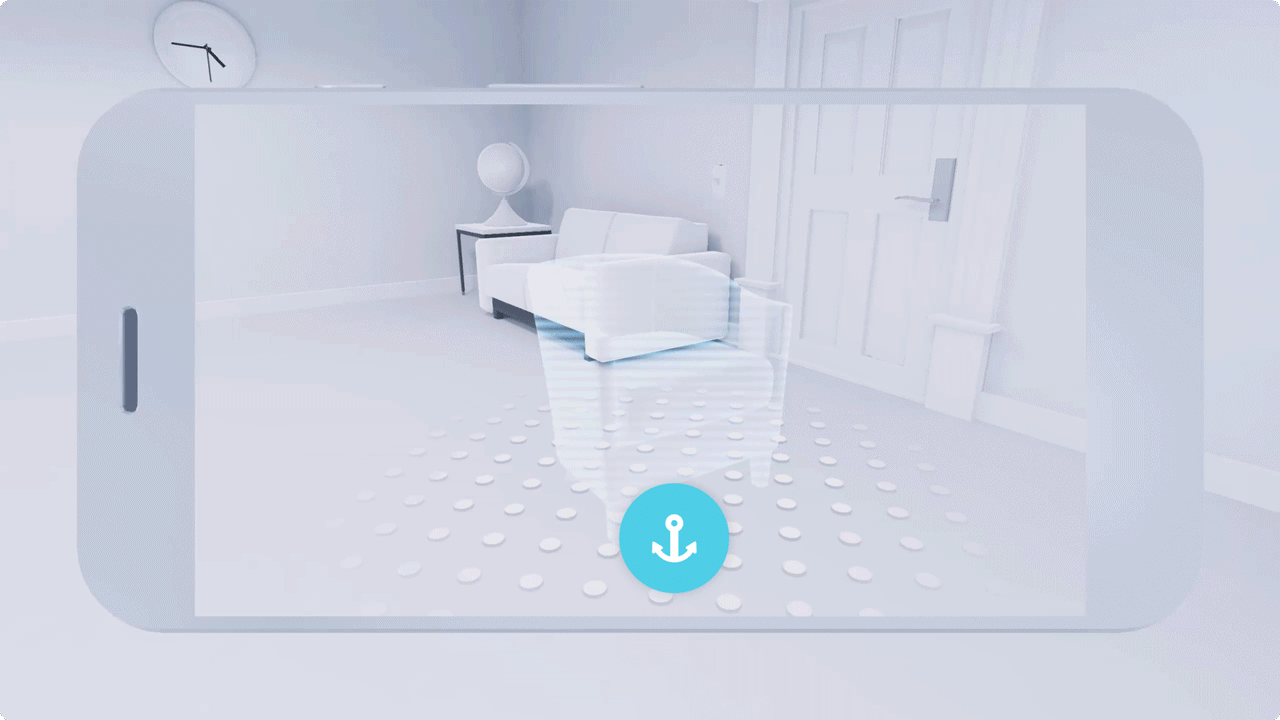اكتشاف طائرة
العثور على سطح
من أجل العثور على طائرة، يبحث ARCore عن جدار أو سقف أو أرضية من خلال العثور على عدة نقاط تشكل جزءًا من نفس السطح المستوي.
وضِّح للمستخدمين كيفية العثور على سطح باستخدام هواتفهم. استخدِم الرسوم التوضيحية أو الصور المتحركة لتوضيح كيفية إجراء المسح الضوئي للمستخدمين بشكل صحيح. ويساعد ذلك المستخدمين في فهم كيفية تثبيت الهاتف باتجاه السطح الذي يحاولون اكتشافه، وتحريك الهاتف في اتجاه عقارب الساعة أو حركة دائرية، والبحث عن أسطح غير معتمة جدًا أو ساطعة جدًا.
عندما يحرّك المستخدمون هواتفهم، قدم ملاحظات فورية لتوضيح أنهم نجحوا في اكتشاف سطح مستوٍ.
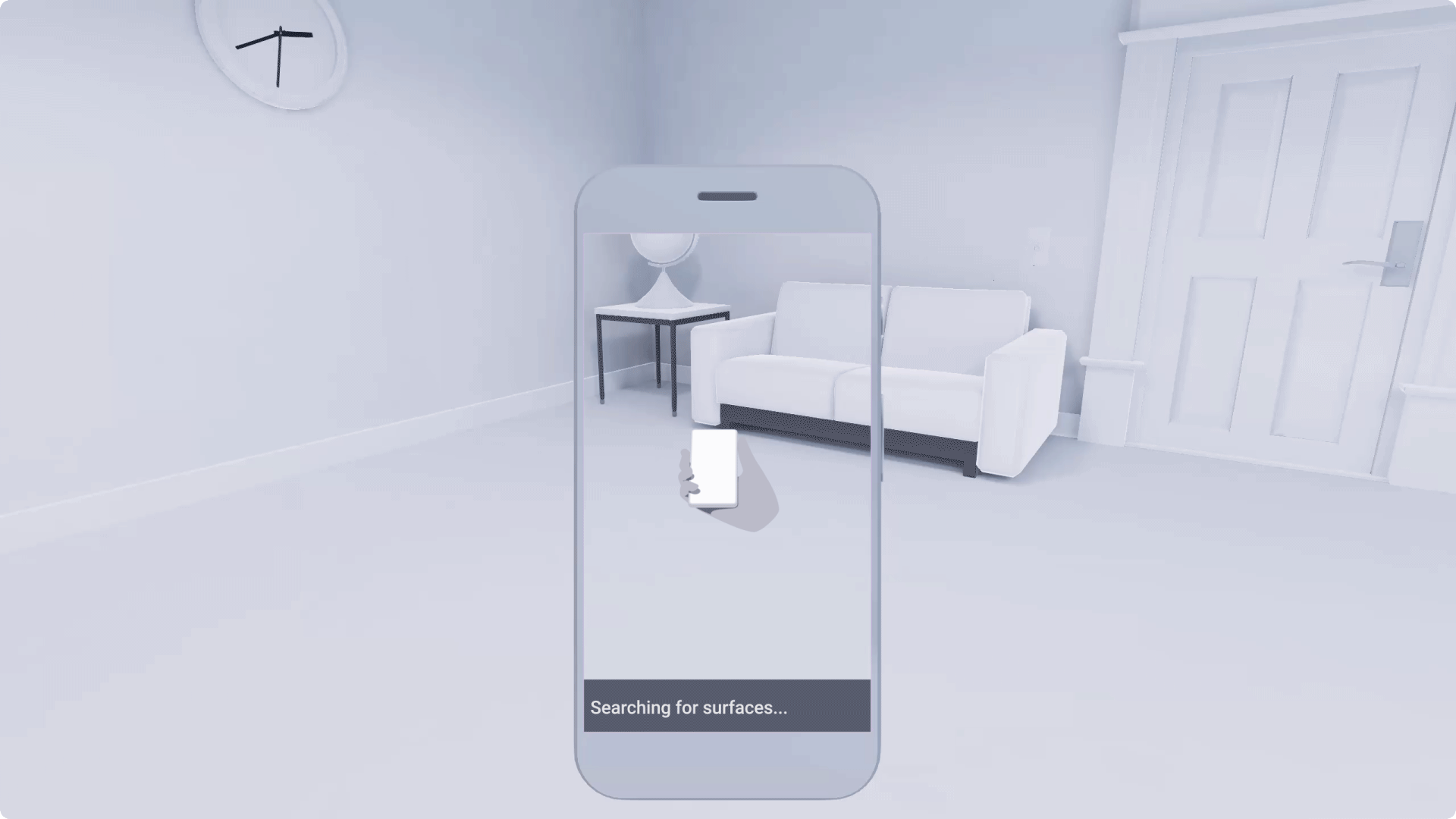
الأسطح العمودية
قد يكون من الصعب رصد الأسطح العمودية مقارنةً بالأسطح الأفقية.
تعكس الأسطح العمودية الضوء، وغالبًا ما تكون مطلية بلون واحد، وكلاهما يمكن أن يتسبب في إخفاقات في عملية الكشف.
بإمكان ARCore رصد الأسطح العمودية. وفي بعض الحالات، قد يستغرق تحديد موقعها الجغرافي وقتًا أطول قليلاً.
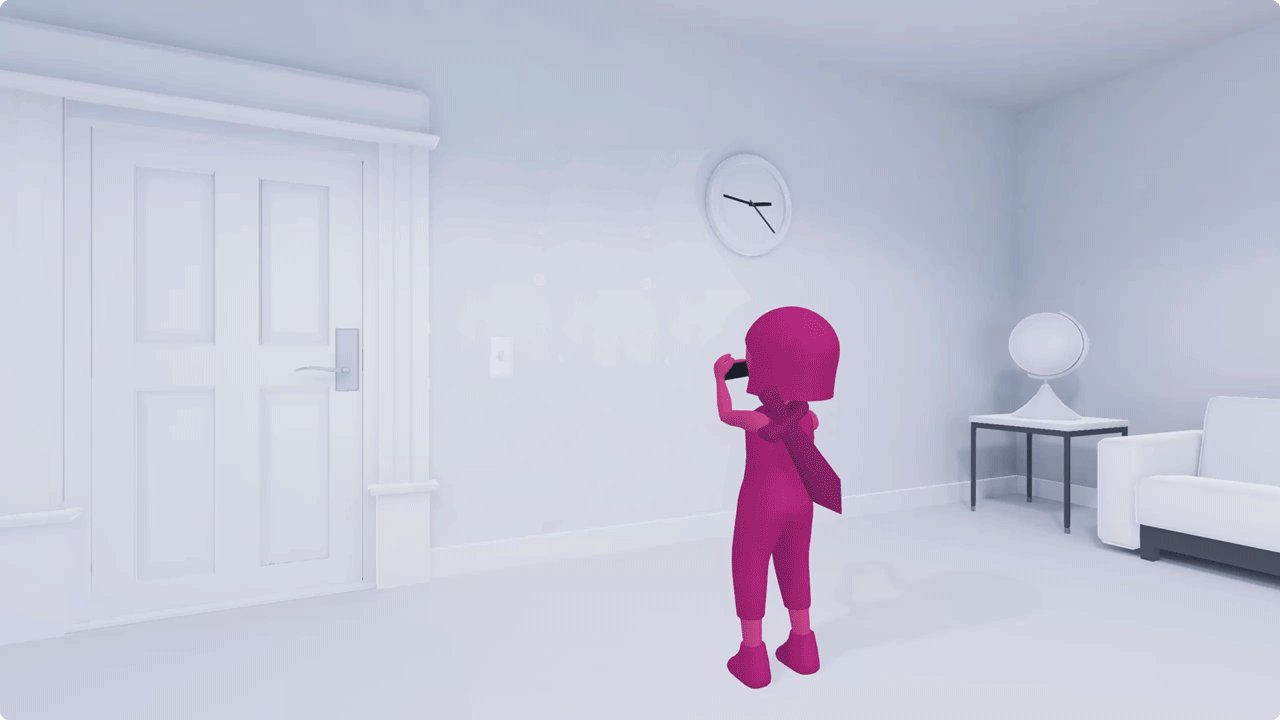
تأكيد اكتشاف السطح
عندما يعثر المستخدم على سطح مستوٍ بنجاح، أخبره بما يجب فعله بعد ذلك.
يمكنك منحهم عنصرًا لوضعه أو تشجيعهم على استكشاف الفضاء أو أي شيء آخر.
لتشجيع المستخدم، وبناء ثقته، وتقليل الإحباط:
تصميم الانتقالات السلسة عندما يتحرك المستخدم بسرعة، قد يفقد ARCore تتبُّعه. صمم انتقالات سلسة ودقيقة بين اكتشاف السطح والكشف.
اهدف إلى تحقيق الاتساق المرئي. يجب أن تتشارك العناصر المرئية المستخدَمة للتعليمات ورصد الأسطح وفي التجربة نفسها مظهرًا واحدًا متسقًا. استهدف التناغم البصري في جميع جوانب تجربتك.
استخدِم الإفصاح التدريجي. اسمح للمستخدمين بمعرفة التغييرات التي تطرأ على حالة النظام في الوقت المناسب وبطريقة ملائمة. استخدام التمييز المرئي أو عرض النص للمساعدة في توضيح أنه تم اكتشاف سطح بنجاح.
استخدام العرض المرئي للسطح لمساعدة المستخدمين في وضع العناصر
ميِّز الأسطح التي تم رصدها وجاهزة لوضعها.
تسلط الضوء على السطح الذي يشاهده المستخدم أو يشير إليه فقط. تجنَّب تمييز أسطح متعدّدة في وقت واحد وأنشئ اختلافات مرئية بين الطبقات المختلفة.
الإبلاغ عن حالات الخطأ بوضوح ومساعدة المستخدمين على التعافي بسرعة
قدم ملاحظات عندما يحدث خطأ ما، وامنح المستخدم مسارًا قابلاً للتنفيذ للحل. قدّم مهامًا بسيطة وقصيرة. قم بإرشاد المستخدم خلال تصحيح حالة الخطأ، خطوة واحدة في كل مرة.
يمكن أن تشمل حالات الخطأ ما يلي:
- حدثت مشكلة أثناء اكتشاف سطح.
- حدثت مشكلة أثناء مسح سطح.
- إذا كان الهاتف لا يتحرك لتفعيل ميزة الرصد
- إذا كان المستخدم لا يحرك الهاتف بشكل صحيح لرصد الأسطح
نطاق المواضع الأمثل
نطاق الموضع الأمثل هو المكان الذي يمكنك فيه وضع كائن افتراضي على مسافة مشاهدة أكثر راحةً.
نطاق المواضع
صمِّم المشهد بحيث يسهل على المستخدمين رؤية عمق العناصر ومسافتها.
يمكن أن يجعل مجال الرؤية المحدود على شاشة الهاتف من الصعب على المستخدم إدراك العمق والمقياس والمسافة. قد يؤثر ذلك في تجربة المستخدمين وفي قدرتهم على التفاعل مع العناصر.
غالبًا ما يعتمد إدراك عمق المستخدم على كيفية وضع الأشياء في المشهد. على سبيل المثال، وضع كائن قريب جدًا من المستخدم يمكن أن يكون أمرًا مربكًا أو مزعجًا. قد يؤدي وضع كائنات كبيرة بالقرب من المستخدم إلى رجوعه إلى الوراء أو الاصطدام بأشياء حقيقية خلفها أو التعثر فوقها.
عندما تنشئ تجربتك، ضع في اعتبارك أهمية التعمق. فكّر في كيفية ظهور المحتوى للمستخدمين وما إذا كانوا سيتمكنون من الوصول إليه أم لا. فكّر في المشهد في 3 مناطق مميزة: أسفل المسرح، والأعلى، والوسط.
التراجع، الأقرب إلى المستخدم: في حال وضع كائن بالقرب من المستخدم بشكل غير متوقع، يؤدي ذلك إلى إجبار المستخدم على الرجوع إلى الخلف، لأنه يصعُب رؤية الكائن الكامل. يكون هذا مفيدًا عندما تريد من المستخدم أن ينظر لأسفل أو يفحص شيئًا ما عن كثب. ومع ذلك، احرص على عدم تشجيع المستخدم على الرجوع إلى الخلف مطلقًا! ويمكنهم التعثر على أشياء حقيقية خلفهم.
اللقطات من الأعلى: أبعد ما يكون عن المستخدم: إذا تم وضع الكائن في الجزء العلوي، من الصعب على المستخدمين ملاحظة الفرق بين عنصر صغير جدًا وكائن بعيد. من المفيد تشجيع الاستكشاف والحركة، ولكن قد ينشأ عن ذلك تجربة مربكة بصريًا.
المرحلة المركزية: هي نطاق المشاهدة الأكثر راحة للمستخدمين. الكائنات هنا هي الأمثل للمستخدمين للتفاعل معها.
لاحظ أن تحديد موضع المراحل الثلاث يعتمد على زاوية عرض الهاتف.
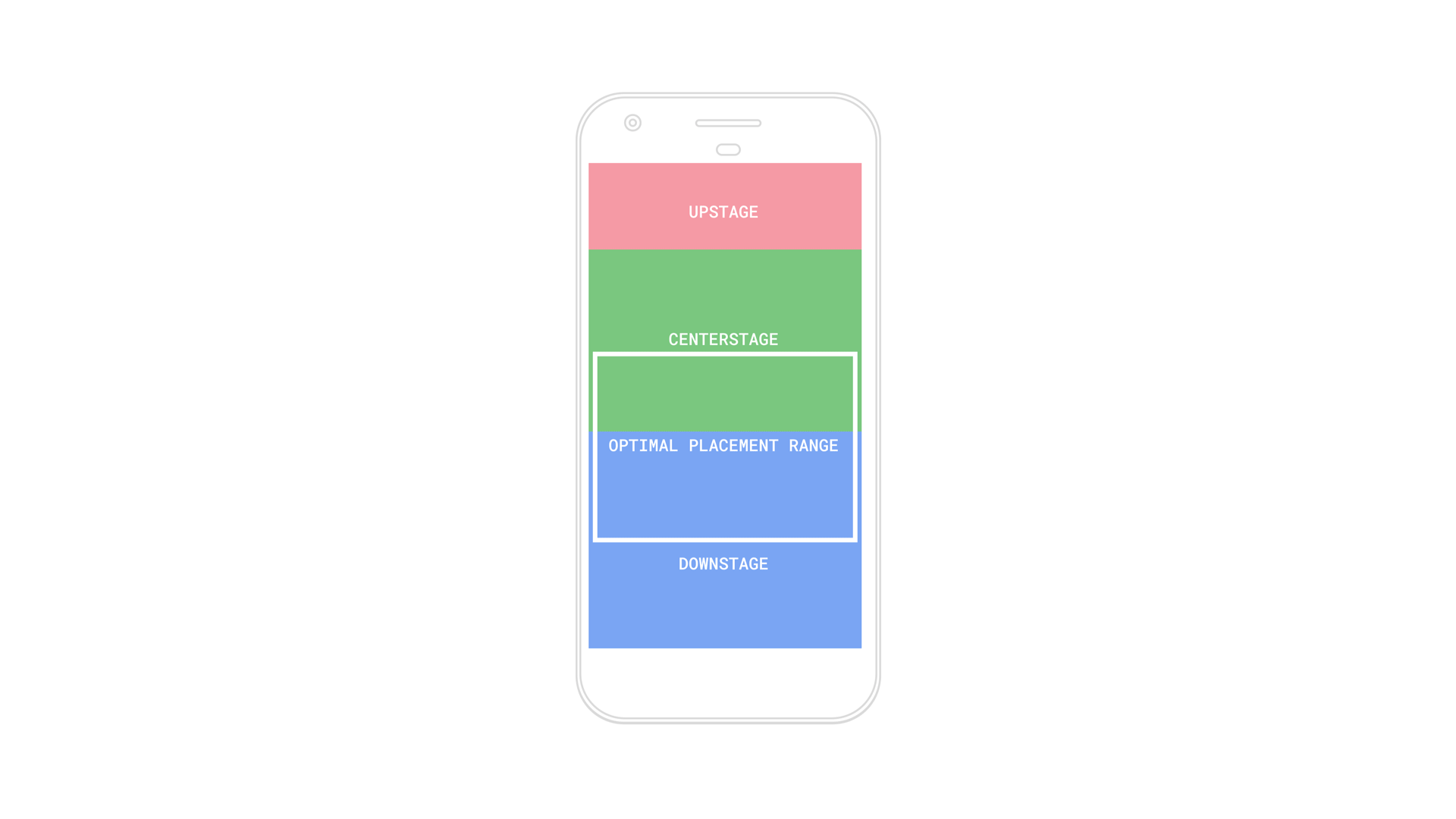
أقصى مسافة لموضع الإعلان
توجيه المستخدمين أثناء وضعهم الكائنات في المشهد.
ساعده على تجنب وضع الأشياء على مسافة غير مريحة.
يمكنك ضبط مسافة قصوى لوضع الأجسام. يساعد هذا على التأكد من أن المستخدمين سيضعون الأشياء على مسافة مشاهدة مريحة. كما أنه يضمن بقاء الكائن على نطاق واقعي مع استمرار المستخدم في تحريكه.
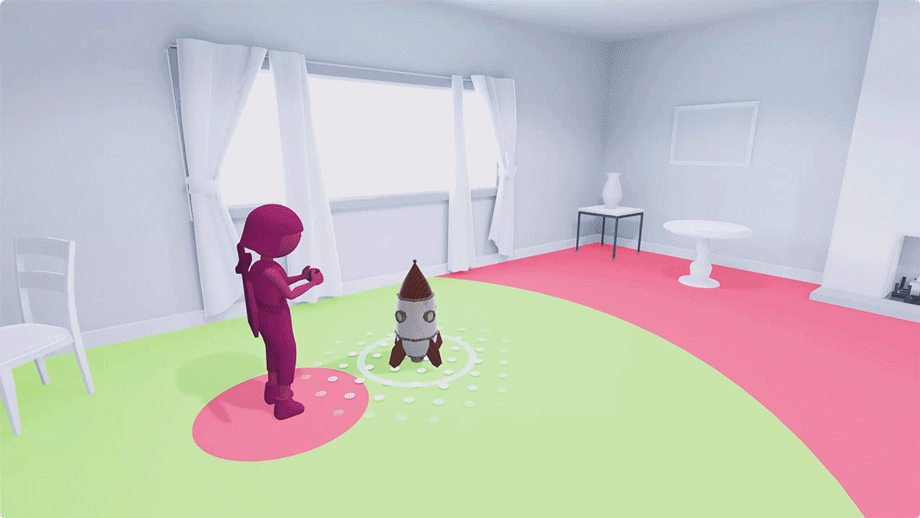
اضبط حدًّا أقصى تلقائيًا للمسافة، ولا تسمح للمستخدمين بوضع عنصر خارجه.
نقطة الوجهة
نقطة الوجهة هي المكان الذي سيتم وضع الكائن فيه في النهاية.
استخدم المؤشرات المرئية لإرشاد المستخدمين أثناء وضعهم للعناصر. يمكن أن تساعد الظلال في الإشارة إلى نقطة الوجهة وتسهيل فهم المستخدمين بمكان وضع عنصر على سطح تم اكتشافه.
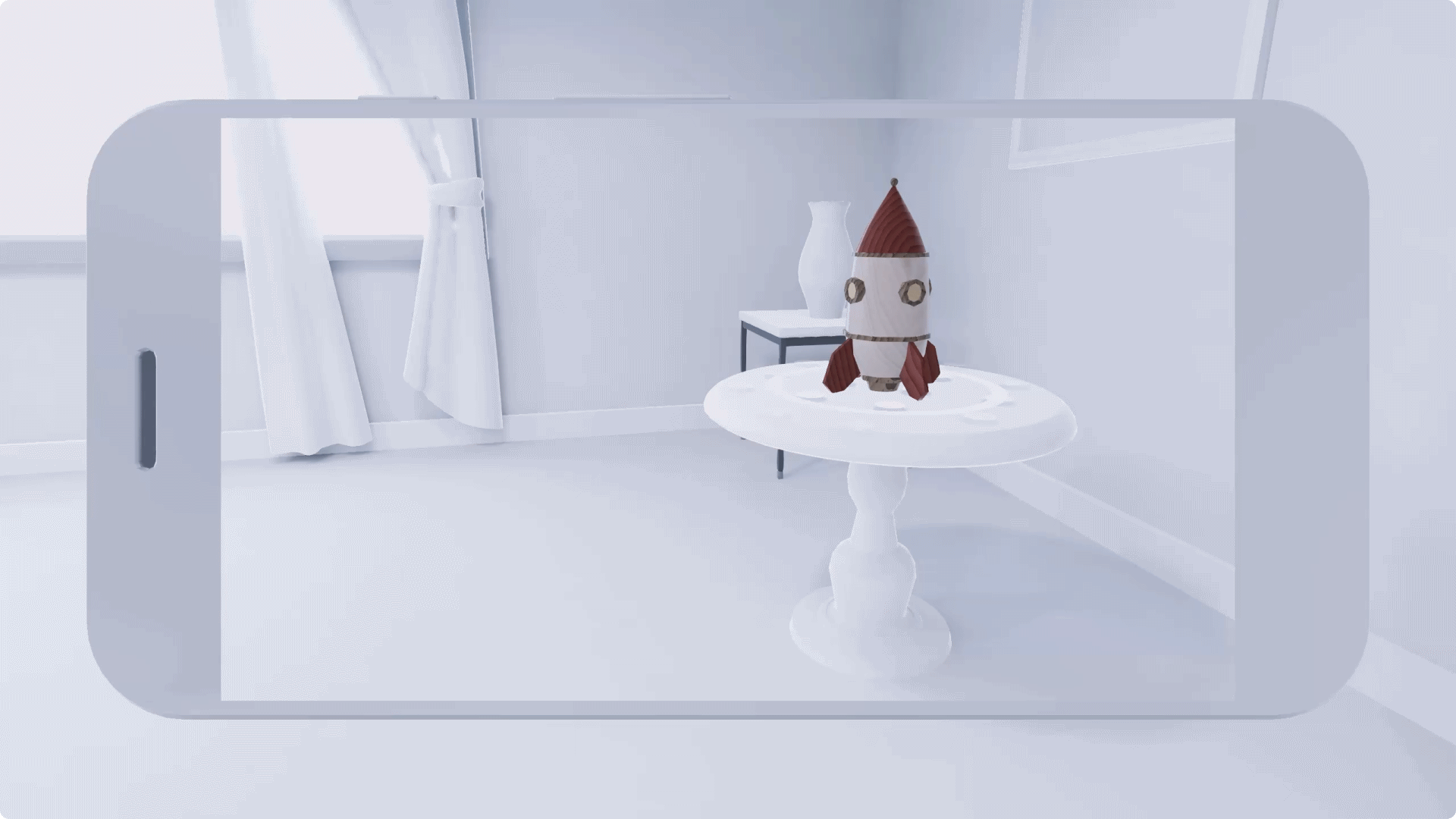
يمكنك استخدام تصور السطح أو ظل الجسم للإشارة إلى نقطة الوجهة
موضع إعلان
يتيح لك ARCore إسقاط أي كائن افتراضي في مساحة حقيقية. يمكن وضع العناصر إما تلقائيًا أو يدويًا.
الموضع التلقائي
ويمكن للتطبيق نفسه تعبئة مشهد. بعد اكتشاف سطح، يمكن للتطبيق البدء في وضع الكائنات على الفور.
يعمل المواضع التلقائية على أفضل نحو في الحالات التالية:
- تتم إضافة بيئة افتراضية، بدون أي إدخال من جانب المستخدم، إلى الفضاء الحقيقي
- ليس هناك تفاعل، أو تفاعل ضئيل
- لا يهم إذا كانت العناصر تظهر في مكانها الصحيح تمامًا
- أهمية وضع الواقع المعزّز في تجربتك
- يبدأ وضع "الواقع المعزّز" عند إطلاق التجربة.
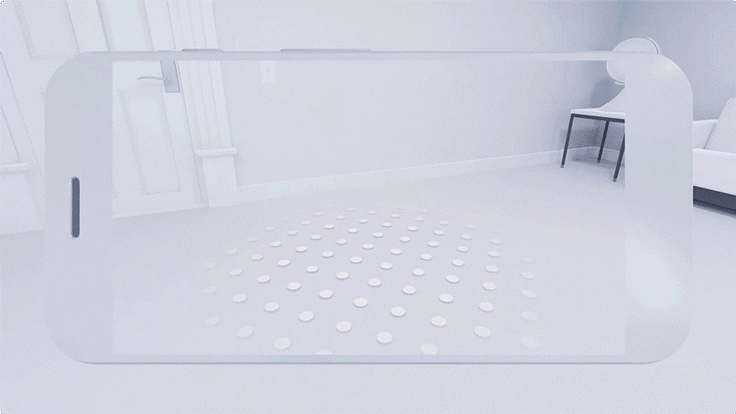
عناصر افتراضية تملأ المشهد
تحديد موضع الإعلان يدويًا
يمكن للمستخدمين إضافة كائنات افتراضية إلى المشهد يدويًا وتحريكها.
يعمل موضع الإعلان اليدوي على أفضل نحو في الحالات التالية:
- أن تكون التجربة تفاعلية بالكامل، مثل ألغاز الصور المقطّعة
- يجب أن يكون وضع العناصر دقيقًا، مثل تطبيق اختيار الأثاث
انقر لوضع كائن.
يمكن للمستخدم إسقاط كائن افتراضي من خلال النقر على مكان في أي مكان في المشهد. عادةً ما يكون النقر على الشاشة طبيعيًا للمستخدم، ويعمل بشكل أفضل في الحالتَين التاليتَين:
- لا يلزم تعديل الكائن الافتراضي أو تغيير حجمه قبل وضعه
- يجب وضعها بسرعة
ولا يعمل النقر عند ظهور عناصر متعددة في المشهد. عند النقر على العناصر، يمكن أن تتراكم فوق بعضها بعضًا.
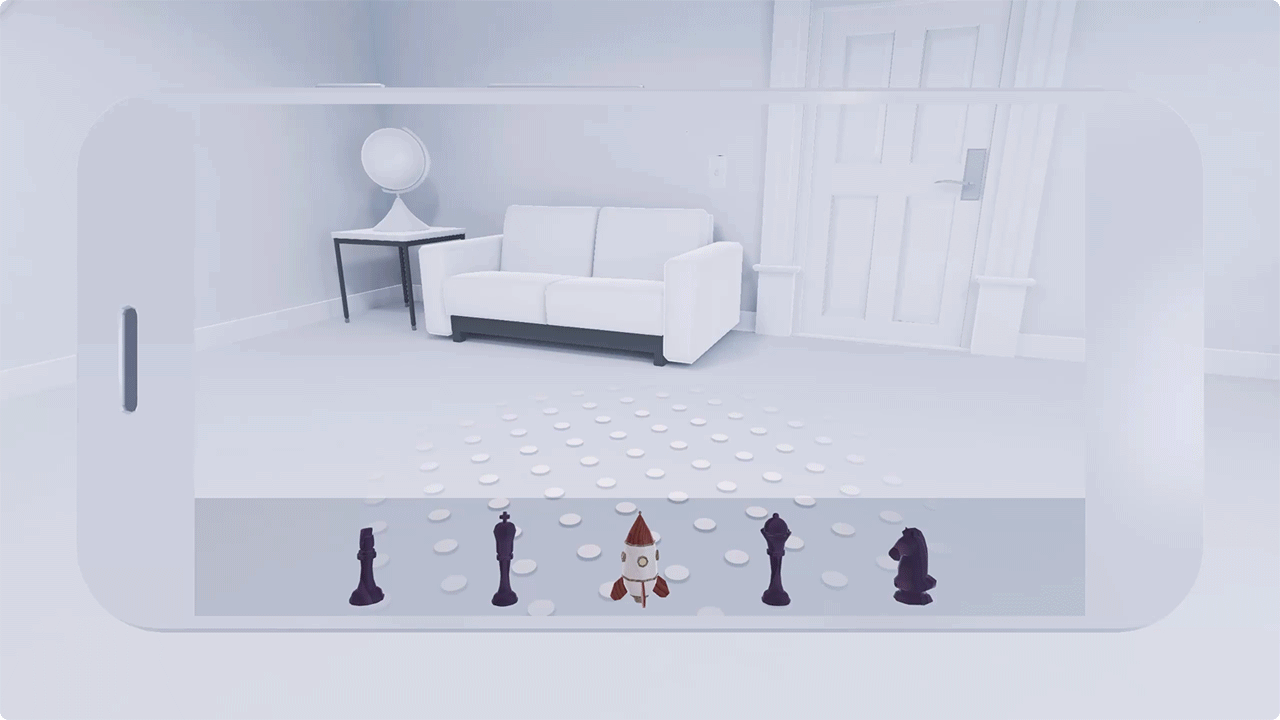
اسحب لوضع كائن
بعد تحديد كائن افتراضي من خلال لمسه، يمكن للمستخدمين سحب الكائن إلى المشهد. قد لا يعرف العديد من المستخدمين كيفية السحب. قدِّم تعليمات واضحة، وعرِّفهم على خطوات عملية السحب خطوة بخطوة.
تأكد من إخبار المستخدمين بكيفية وضع كائن قبل استلامه! لا يعمل السحب بشكل جيد عندما لا يتم إعلام المستخدم بإيماءة الموضع مسبقًا.
ويعمل السحب على أفضل وجه في الحالات التالية:
- يجب تعديل الكائن أو تحويله
- يجب إسقاط الهدف في مكان معيّن بدقة
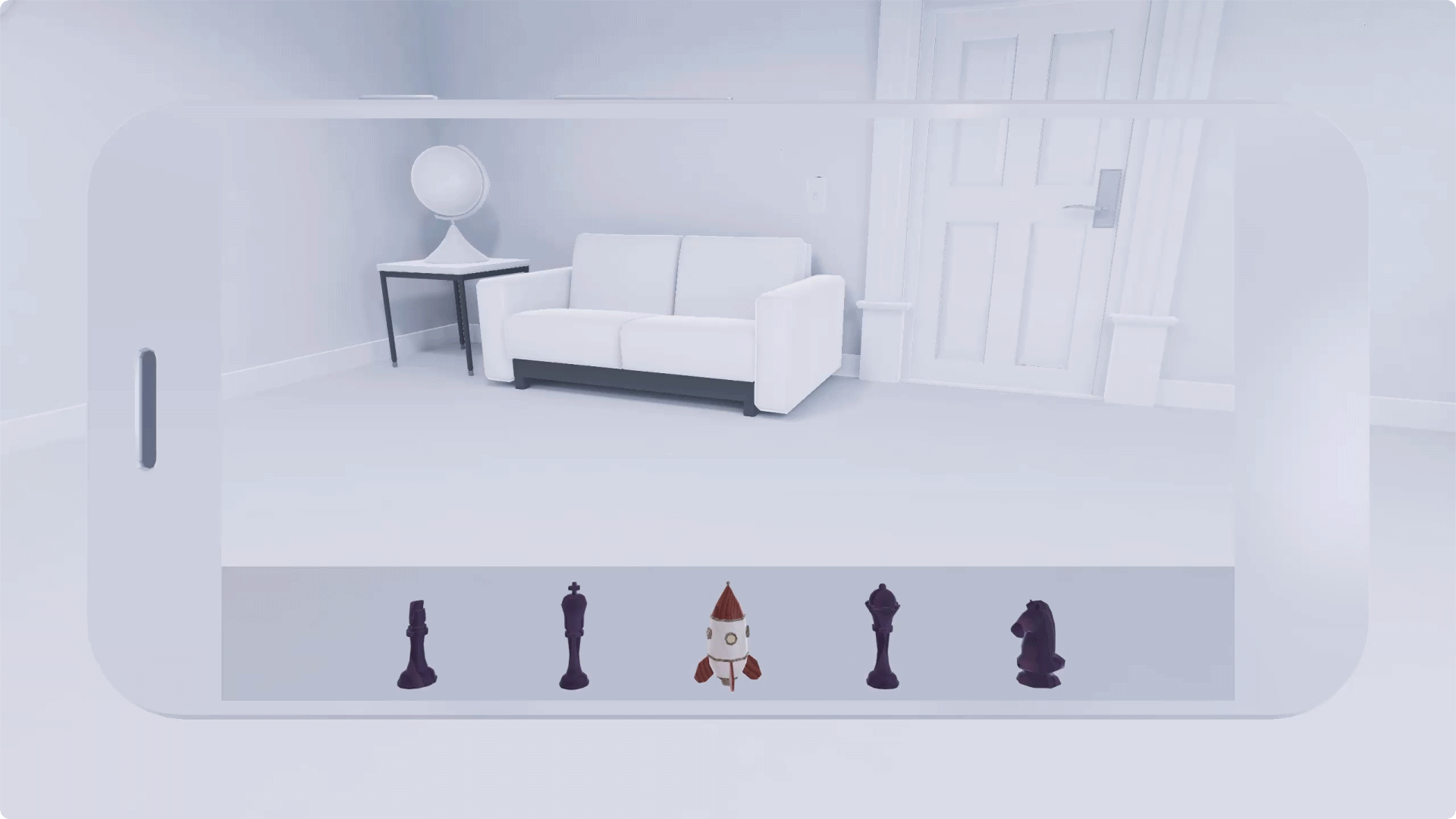
الإرساء
عند تثبيت كائن في الواقع المعزّز، يتم قفله بإحكام في مكان محدد. وحتى عندما يتحرك المستخدم، يظل الكائن ثابتًا.
يختلف التثبيت عن مجرد وضع كائن في المشهد. يمكن وضع العناصر العادية وتحريكها واللعب بها. ومن ناحية أخرى، سيبقى الكائن المرتبط مثبّتًا في مكانه حتى ينقله المستخدم.
تُعد علامات الارتساء مفيدة للغاية لتثبيت العناصر التي سيواصل المستخدم الرجوع إليها، مثل القائمة أو قاعدة الصفحة الرئيسية. من المفيد أيضًا تثبيت الكائنات التي تحتوي على مواد عرض أخرى، مثل لوحات الألعاب.
لا يعني تثبيت كائن ما أنه عالق في مكانه إلى الأبد! يمكنك السماح للمستخدم بنقل الكائن وإعادة تثبيته إذا احتاج إلى ذلك.
إجراء مقترَح: من المفيد تثبيت العناصر التي تحتوي على مواد عرض أخرى، مثل لوح الشطرنج.
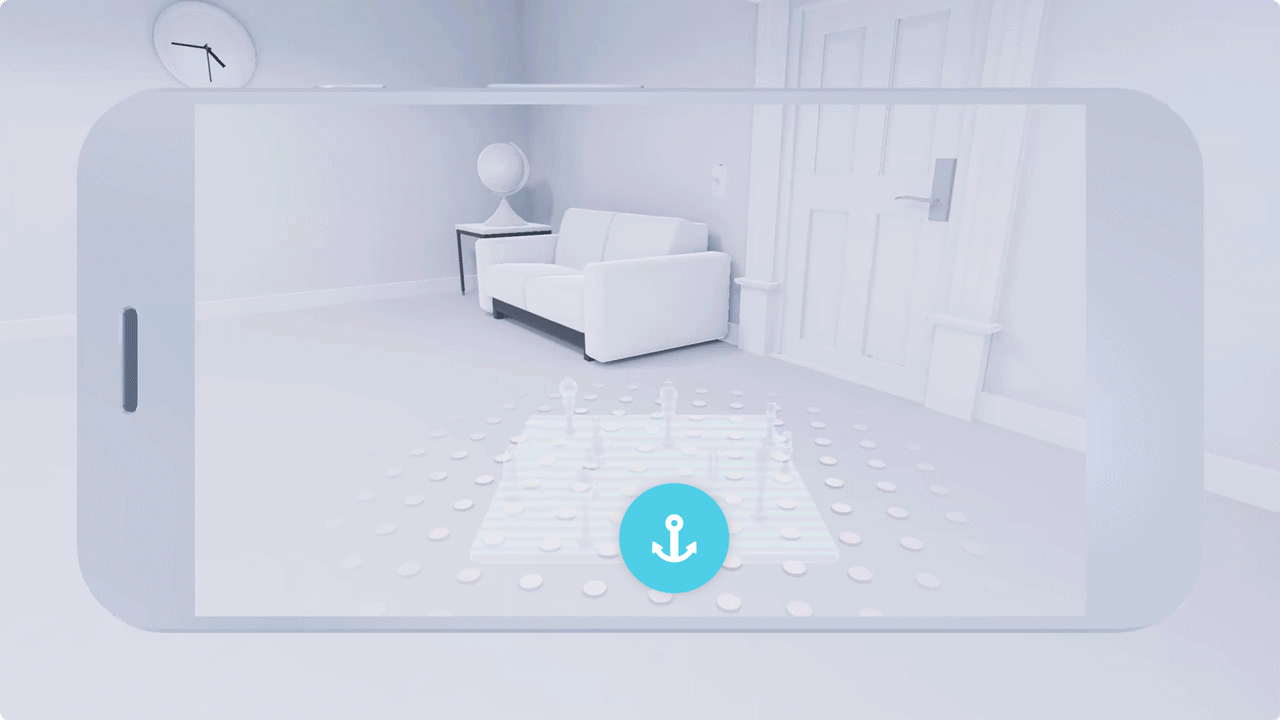
إجراء لا يُنصَح به: لا تحتاج إلى تثبيت العناصر الثابتة التي تظل في الموضع نفسه خلال التجربة بأكملها.